Sūtīšanas plānošana programmā Outlook
Applies To
Outlook pakalpojumam Microsoft 365 Jauna programma Outlook darbam ar WindowsIeplānojiet sūtīšanas ieteikumus, lai samazinātu e-pasta pārtraukumus kolēģiem ārpus darba laika vai kad viņi nav no darba, kā arī sniedz iespēju strādāt, kad vēlaties, neradot apgrūtinošus laika ieplānošanas darbus citām personām.
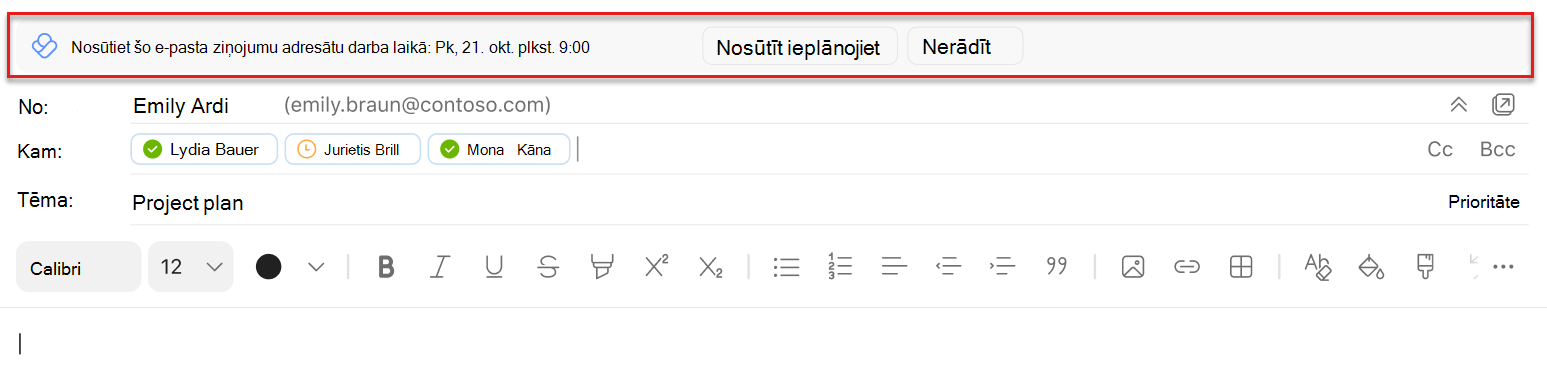
Piezīme.: Lai izmantotu grafika sūtīšanas ieteikumus, ir jāizslēdz visas Outlook kārtulas, kas aizkavē ziņojumus.
Piezīme.: Tas, cik ieteikumu saņemat dienā, ir atkarīgs no jūsu pakalpojumu plāna. Viva Insights abonementam vai MyAnalytics (Full) pakalpojumu plāna lietotājiemir neierobežots skaits. MyAnalytics pakalpojumu plāna lietotāju ieskati kļūst ne vairāk par trim. Ieteikumi ir ieslēgti pēc noklusējuma, bet tos var izslēgt.
Veidojot e-pasta ziņojumu programmā Outlook, varat saņemt ieteikumus un:
-
Visi adresāti laukā Saņēmējs atrodas ārpus darba laika.
-
Jūs sūtāt e-pasta ziņojumu tikai vienam adresātam laukā Kam, un adresātam programmā Outlook ir iestatīta automātiska atbilde par at atrašanās ārpus biroja.
-
Jūs esat ārpus darba laika.
Veidojot e-pasta ziņojumu programmā Outlook, var nebūt redzamas ieteikumus, un:
-
Tā notiek 30 minūšu laikā pirms adresāta vai jūsu darba laika.
-
Laukā Saņēmējs ir vairāk nekā 15 adresāti.
-
Jūs pats nosūtāt e-pasta ziņojumu.
Lai izmantotu grafika sūtīšanas ieteikumus programmā Outlook
-
Atlasiet Ieplānot sūtšanu laukā.
-
Pēc tam, kad atlasāt Ieplānot sūtšanu, pa labi no ziņojuma tiek atvērts ieskats, kas apstiprina šo datumu un laiku. Uz
-
Saglabājiet ieteikto datumu un laiku, e-pasta ziņojumā nospiediet taustiņu Send.
-
Mainiet, kad adresāts saņems e-pasta ziņojumu, izmantojiet ieskatā datuma un laika lodziņus, lai veiktu izmaiņas. Pēc šo iestatījumu pielāgošanas e-pasta ziņojumā nospiediet taustiņu Send.
-
Nosūtiet savu e-pastu tūlīt, nevis ieplānotajā laikā, atlasiet Atcelt aizkavi. Pēc tam e-pasta ziņojumā atlasiet Sūtīt.
-
Piezīmes.:
-
Par grupām: Nevarat ieplānot piegādi adresātu sarakstos un Microsoft 365 vai Office 365 grupās.
-
Par koplietojamām pastkastēm: Varat ieplānot piegādi koplietojamā pastkastē, ja tā atrodas laukā To (To). Varat ieplānot piegādi no koplietojamas pastkastes, ja jums ir pilnas piekļuves atļaujas un varat nosūtīt ziņojumu kā pastkastes vai tās vārdā.
Kad esat atlasot Nosūtīt, lai ieplānotu piegādi
Jūsu ieplānotais ziņojums paliek vienā no divām vietām pēc tam, kad atlasāt Sūtīt:
-
Mape Melnraksti, ja izmantojat Outlook tīmeklī.
-
Nosūtīto vienumu mape, ja izmantojat programmu Outlook darbam ar Windows.
Plānotajā piegādes laikā e-pasta ziņojums automātiski piegādā ziņojumus visiem adresātiem laukos Kam, Kopija un Diskrētā kopija.
Ziņojuma nosūtīšana pirms ieplānotā laika
-
Atveriet e-pasta ziņojumu mapē Melnraksti vai Nosūtītie vienumi.
-
Atlasiet Sūtīt tūlīt.
Lai nenosūtītu ziņojumu
-
Atveriet e-pasta ziņojumu mapē Melnraksti vai Nosūtītie vienumi.
-
Atlasiet Nesūtīt.
Šī opcija pārvieto e-pasta ziņojumus uz mapi Izdzēstie vienumi programmā Outlook.
Izmantojot Viva Insights programmu programmā Teams vai tīmeklī:
-
Jebkuras lapas augšējā labajā stūrī atlasiet daudzpunktes (...) un pēc tam atlasiet Iestatījumi.
-
Kreisajā rūtī atlasiet Aizsargāt laiku.
-
Sadaļā Ieplānot sūtīšanas ieteikumus pārslēdziet slēdzi, lai līdzekli ieslēgtu vai izslēgtu.
Papildinformāciju par iestatījumiem programmā skatiet sadaļā Programmas iestatījumu konfigurēšana programmā Viva Insights.
Izmantojot Viva Insights Outlook pievienojumprogrammu:
-
Outlook pievienojumprogrammas Viva Insights atlasiet Iestatījumi (zobrata ikona).
-
Pārslēdziet slēdzi pie Ieplānot sūtīšanas ieteikumus uzIeslēgts vai Izslēgts.
Lai konfigurētu grafika sūtīšanas ieteikumus jūsu organizācijai nomnieka līmenī, skatiet sadaļu Administrēšana iestatīšana.










